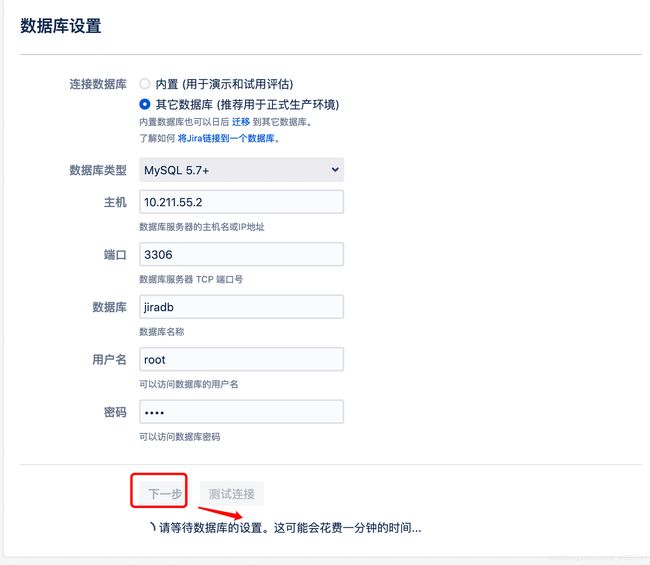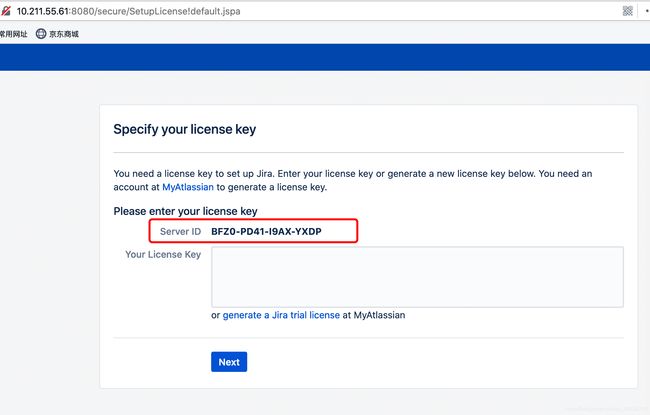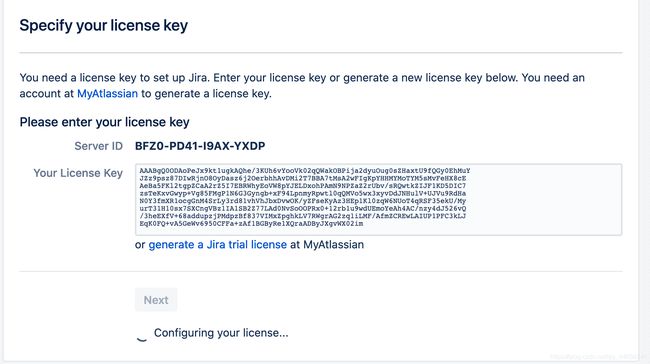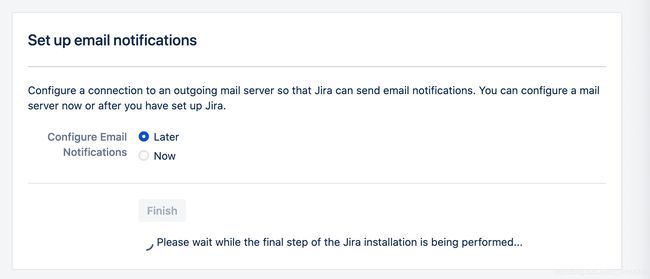搭建企业级工单系统Jira8.x版本
Jira8.x版本安装
前言
- JIRA 是 Atlassian 公司出品的项目与事务跟踪工具,被广泛应用于缺陷跟踪、客户服务、需求收集、流程审批、任务跟踪、项目跟踪和敏捷管理等工作领域。
注:搭建时,软件版本要与文章中相对应,不然破解不了!
一、环境准备
- Jdk1.8以上:jdk8 ,其他
- Mysql驱动:mysql-connector-java-5.1.49.jar , 其他
- JIRA安装包:atlassian-jira-software-8.5.7-x64.bin , 其他
- 破解包:atlassian-agent-v1.2.3 , 其他
- 机子分配的内存适当大些。
二、安装过程
1、配置一些基础的环境
- 修改
yum源 - 关闭
SELINUX - 关闭防火墙
- 推荐安装
vim、wget、netstat(net-tools) - 自行将相关包上传到服务器
2、安装Java虚拟机
我选择安装JDK1.8
[root@jira ~]# tar -xzvf jdk-8u152-linux-x64.tar.gz -C /usr/local/
[root@jira ~]# echo '
export JAVA_HOME=/usr/local/jdk1.8.0_152;
export PATH=$PATH:$JAVA_HOME/bin;
export CLASS_PATH=.:$JAVA_HOME/lib/dt.jar:$JAVA_HOME/lib/tools.jar:$JAVA_HOME/jre/lib/rt.jar' >> /etc/profile
[root@jira ~]# source /etc/profile
使用如下命令查看是否安装成功,出现类似如下的信息代表你安装成功
[root@jira ~]# java -version
openjdk version "1.8.0_152"
OpenJDK Runtime Environment (build 1.8.0_152-b12)
OpenJDK 64-Bit Server VM (build 25.152-b12, mixed mode)
3、安装mysql数据库(不详细说了)
1)、源码编译方式:
https://blog.csdn.net/qq_44656741/article/details/114285023
2)、创建jira数据库
因为对数据库的命令不了解,所以以下内容来自网络。
等以后学习了数据库的知识,会再来修改这部分文档
# 登录mysql
[root@jira ~]# mysql -uroot -py
# 创建`jira`数据库
mysql> CREATE DATABASE jiradb CHARACTER SET utf8mb4 COLLATE utf8mb4_bin;
# 回显如下,代表数据库创建成功
Query OK, 1 row affected (0.00 sec)
# 退出数据库
mysql> exit
[root@jira ~]#
4、安装jira8.5.7
我的jira8.5.7安装包在/root下,安装包名atlassian-jira-software-8.5.7-x64_2.bin`
以下方法二选一
# 给bin包添加可执行权限
[root@jira ~]# chmod 755 atlassian-jira-software-8.5.7-x64_2.bin
# 添加权限的另一种方法
[root@jira ~]# chmod +x atlassian-jira-software-8.5.7-x64_2.bin
安装
[root@jira ~]# ./atlassian-jira-software-8.5.7-x64_2.bin
安装过程中
jira会问你几个问题,我在下面解释一下问题的意思
第一问:
This will install JIRA Software 8.5.7 on your computer.
OK [o, Enter], Cancel [c]
(输入`o`,按`回车`键)
这里是在通知你,将要在你的电脑上安装
JIRA 8.5.7,输入o或 按回车`键,允许程序安装
第二问:
Choose the appropriate installation or upgrade option.
Please choose one of the following:
Express Install (use default settings) [1], Custom Install (recommended for advanced users) [2, Enter], Upgrade an existing JIRA installation [3]
(输入`1`,按`回车`键)
系统提示你“选择适当的安装或升级选项”
这里三个选项的含义分别是快速安装(默认设置)、自定义安装(适合高级用户)以及升级现有的JIRA
我们这里选择1,使用默认设置快速安装就好
第三问:
Details on where JIRA Software will be installed and the settings that will be used.
Installation Directory: /opt/atlassian/jira
Home Directory: /var/atlassian/application-data/jira
HTTP Port: 8080
RMI Port: 8005
Install as service: Yes
Install [i, Enter], Exit [e]
(输入`i`,按`回车`键)
这里是在提示你,默认设置是什么样的
默认安装路径是
/opt/atlassian/jira
默认家路径是
/var/atlassian/application-data/jira
其实,我还是觉得
Home Directory翻译成起始路径或有效路径比较好,翻译成家路径好像容易引起歧义,这里拿捏不准,为了便于读者直接联想到Home这个单词,暂且选择翻译成家路径
默认监听端口是
HTTP Port: 8080
RMI Port: 8005
如果你同意默认设置,那么输入
i或按回车,等待安装完成
在一小段时间的等待后,它还会蹦出一个问题
Installation of JIRA Software 8.5.7 is complete
Start JIRA Software 7.3.8 now?
Yes [y, Enter], No [n]
(输入`n`,按`回车`键)
其实到这一步,安装已经完成了。系统在问你,是不是现在就启动
JIRA?我们接下来还要进行破解,需要替换JIRA的文件,所以我们选择不启动,输入n
出现如下信息,代表安装成功
Installation of JIRA Software 8.5.7 is complete
Your installation of JIRA Software 7.3.8 is now ready.
Finishing installation ...
[root@jira ~]#
5、破解jira8.5.7
1)复制包
复制驱动包、破解包:
[root@jira ~]# cp atlassian-agent-v1.2.3/atlassian-agent.jar /tmp/
[root@jira ~]# cp atlassian-agent-v1.2.3/atlassian-agent.jar /opt/atlassian/jira/atlassian-jira/WEB-INF/lib/
[root@jira ~]# cp mysql-connector-java-5.1.49.jar /opt/atlassian/jira/atlassian-jira/WEB-INF/lib/
2)修改配置
破解:修改setenv.sh
[root@jira ~]# vi /opt/atlassian/jira/bin/setenv.sh
export JAVA_OPTS="-javaagent:/home/jira1/atlassian-agent.jar ${JAVA_OPTS}"
个人习惯,把Java改了,默认OpenJDK,改成Java™ SE
# DO NOT remove the following line
JAVA_HOME="/usr/local/jdk1.8.0_152"; export JAVA_HOME
更改端口(默认8080)如果被占用
vi /opt/atlassian/jira/conf/server.xml
将Server port(8005)and the Connector port (8080)都改了。
配置jira_home(默认不做更改)
vi /opt/atlassian/jira/atlassian-jira/WEB-INF/classes/jira-application.properties
(路径需根据实际情况配置,而且需要注意此路径配置不能和安装软件同一个目录,否则报错)
(1)启动Jira
[root@jira ~]# /opt/atlassian/jira/bin/start-jira.sh
(2)查看日志
[root@jira ~]# tail -f -n 500 /opt/atlassian/jira/logs/catalina.out
(3)页面配置
访问地址:http://10.211.55.61:8080
更改语言
配置DB数据,并测试,如下图:
测试OK,点击
下一步:
根据Server ID 生成license Key:
[root@jira ~]# /opt/atlassian/jira/jre/bin/java -jar /home/jira1/atlassian-agent.jar -p jira -m [email protected] -n jira -o https://jira.com -s BFZ0-PD41-I9AX-YXDP
-p jira(安装的是jira产品),具体的可以根据-p进行参考
-m [email protected](随意写)
-n jira(随意写)
-o https://jira.com (随意写)
-s BFZ0-PD41-I9AX-YXDP (即jira显示的服务器ID)
复制生成的KEY,点击
Next:
创建账户:
Email配置,跳过
选择语言
完结
PS
/var/atlassian/application-data/jira/dbconfig.xml # DB设置
/opt/atlassian/jira/bin/start-jira.sh # 启动
tail -f -n 500 /opt/atlassian/jira/logs/catalina.out # 日志
vi /opt/atlassian/jira/conf/server.xml # 端口设置
/opt/atlassian/jira/ # 安装路径
/var/atlassian/application-data/jira # 数据存放路径
/opt/atlassian/jira/atlassian-jira/WEB-INF/classes/database-defaults
三、QA & DEBUG
- 如何启动和关闭
jira?这个问题的因为,很可能是你在使用破解文件替换源文件前,便开启了
jira,结果导致破解文件并未生效,解决的方法也很简单,先将jira进程杀掉,再重启jira就好了# 查找 jira 进程 [root@jira ~]# ps aux | grep jira # 杀掉 jira 进程 [root@jira ~]# kill -9 (jira's pid) # 启动 jira [root@jira ~]# /opt/atlassian/jira/bin/start-jira.sh - 我该怎么删除
jira呢?在安装时,
jira会提示你将其安装在了什么位置(如果你忘记了,可以再读一遍安装文档);如果是使用默认配置进行安装,那只需要执行如下命令即可:
[root@jira ~]# rm -rf /opt/atlassian/jira [root@jira ~]# rm -rf /var/atlassian/application-data/jira需要你注意的是,使用绝对路径进行删除是个不好的习惯,建议你先进入目录再删除。
除此之外,还需要你删除
jira的用户和组,否则你再安装jira的时候,jira的用户名会被命名为jira1、jira2……具体方法是
[root@jira ~]# userdel -r jira